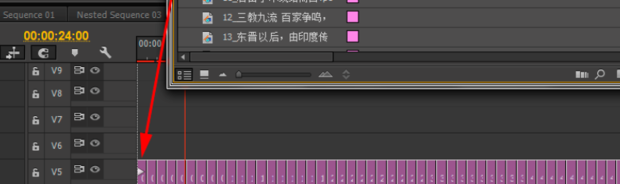使用Photoshop给Premiere批量添加对白字幕
1、首先点击Ctrl+shift+E,保存后备用
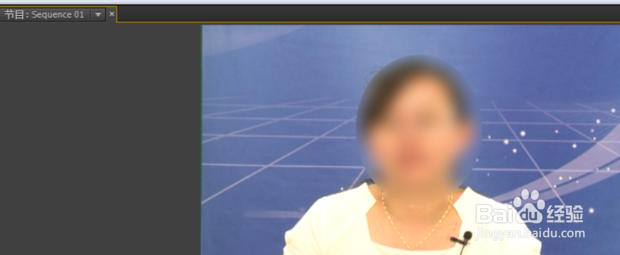
2、用Photoshop打开导出的静帧,建立一条50%的竖直参考线
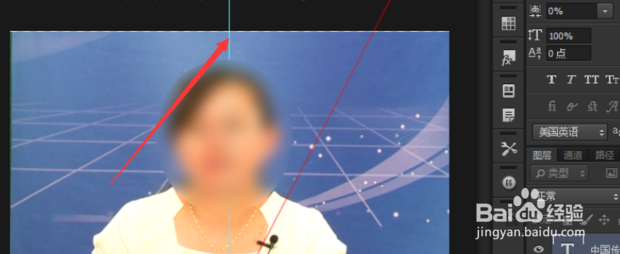
3、打开文字录入工具,选中“居中”选项,然后输入文字并为文字添加效果
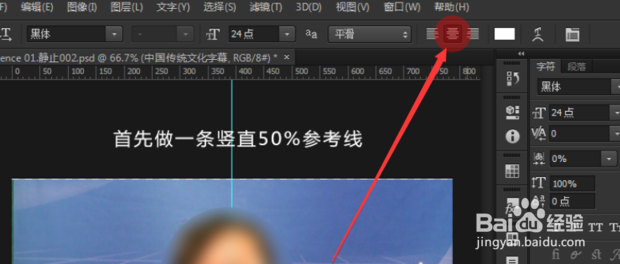
4、把视频转换为分行对白字幕(注意字幕txt文件的内容分为迷撞笸痉两个区域:第一个区域,即黄颜色标识的区域,为字幕变量区,用英文填写即可,接下来会用到第二个区域,即绿颜色标识的区域,为字幕的内容区)
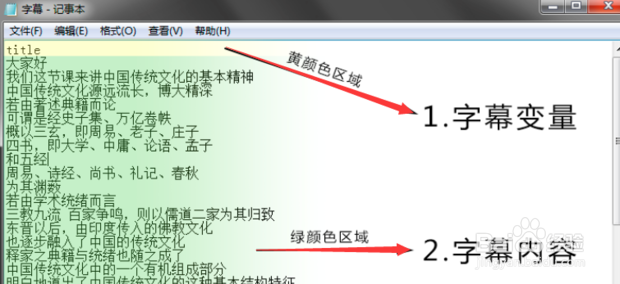
5、删掉原来的静帧图层,仅保留文字图层
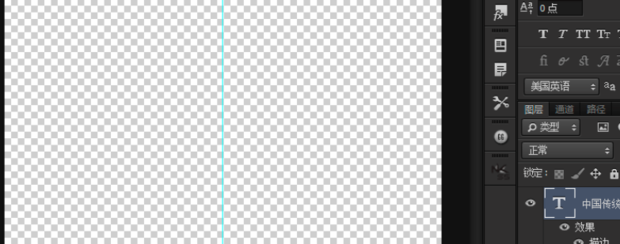
6、找到并打开软件菜单中的:图像--变量--定义
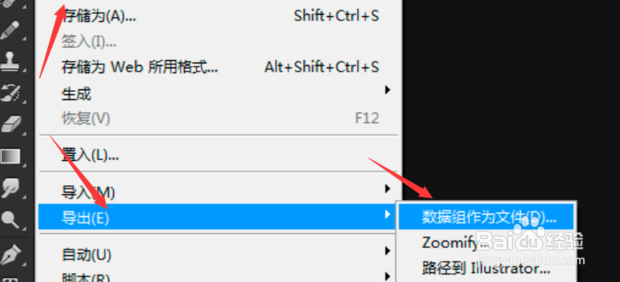
7、勾选文本替换复选框,名称是“title”,点击界面中的“下一个”按钮
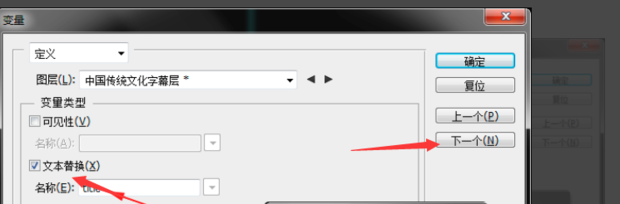
8、点击“导入”按钮,选择字幕文件并勾选下方两个选项,点击确定
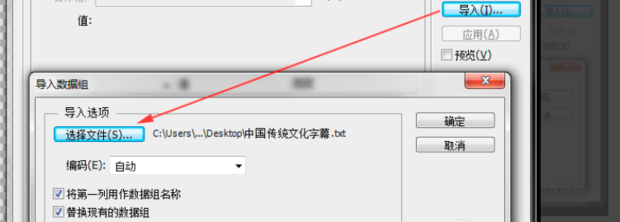
9、下拉数据组选项可以浏览每个数据组,有以上的显示,说明字幕导入成功
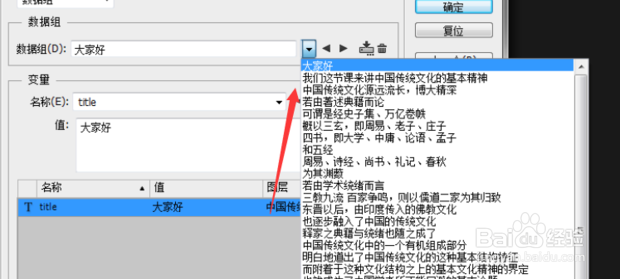
10、打开文件,点击导出和数据组作为文件
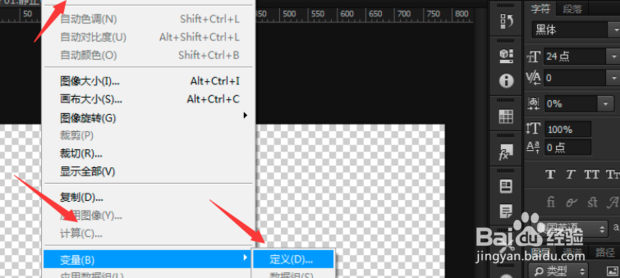
11、保存文件为PSD文件,文件命名规则这里我们保持默认即可,
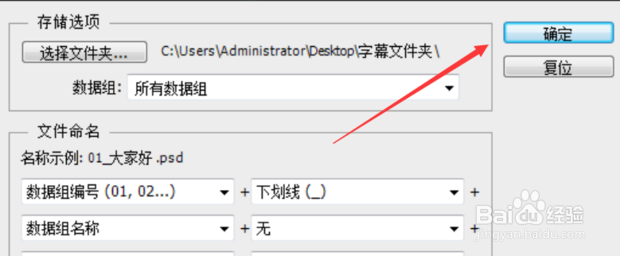
12、打开预先设置好的输出目录检查
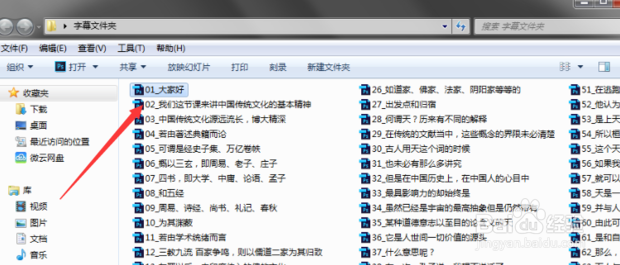
13、回到Premiere中,在项目面板中新建一个素材箱
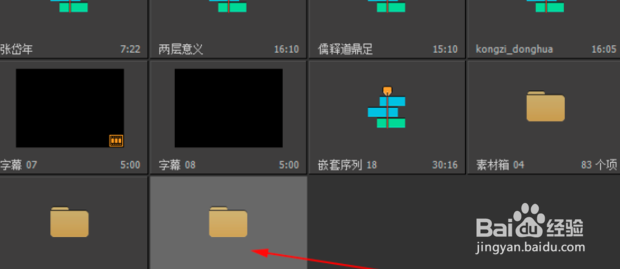
14、打开该素材箱,空白处右键,调出导入文件框
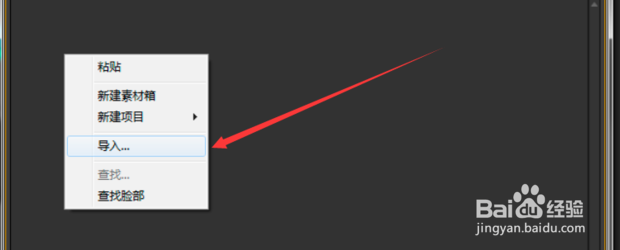
15、全选文件,然后点击“打开”按钮,导入输出的字幕PSD文件。
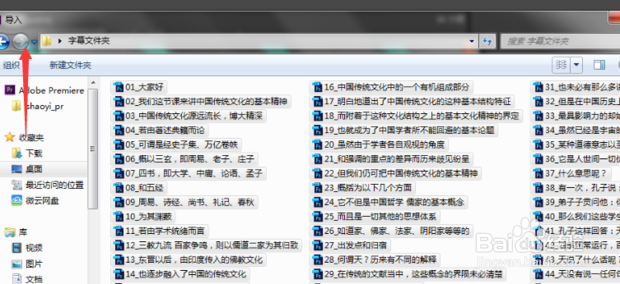
16、字幕这样就导入进了素材箱中,选择左下角的列表形式排列
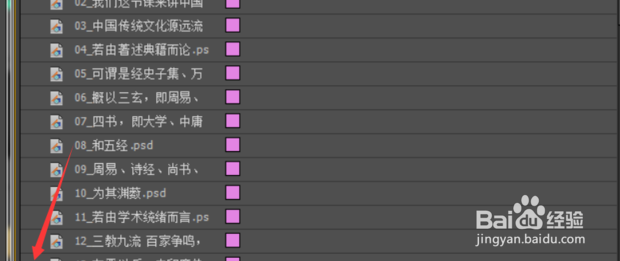
17、按下Ctrl+A全选该素材箱中的字
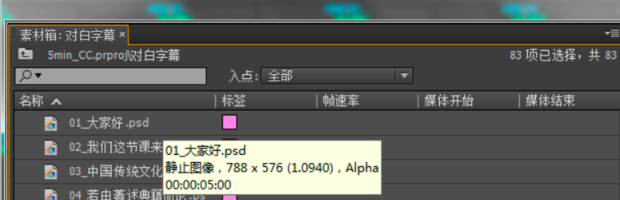
18、鼠标拖住第一句话,放入需要的视频轨道中,然后根据视频对字幕进行时间线的编辑即可。